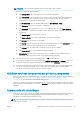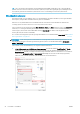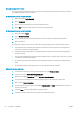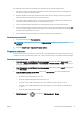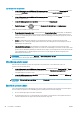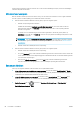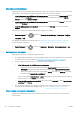HP DesignJet T1700 Printer Series - User's Guide
Samenvoegen aanpassen vanuit de software. Als u in de software instellingen aanpast, worden de instellingen
van het frontpanel overschreven.
Afdrukvoorbeeld weergeven
Met een afdrukvoorbeeld op het scherm kunt u de lay-out van de afdruk controleren voordat u gaat afdrukken.
Zo kunt u papier- en inktverspilling op een verkeerde afdruk voorkomen.
● Om een afdrukvoorbeeld in Windows weer te geven, zijn er de volgende opties:
– Gebruik de toepassing HP Print Preview:
Schakel het selectievakje Voorbeeld voor afdrukken weergeven in, dat u in de rechts onder het
dialoogvenster vindt. Klik op Afdrukken en wacht een paar seconden tot de toepassing HP Print
Preview wordt gestart.
Controleer of de voorbeeldweergave van de taak de gewenste is. Als dit het geval is, klikt u op
Afdrukken. Zo niet, klik dan op Annuleren; u kunt de stuurprogramma-instellingen aanpassen voordat
u het opnieuw probeert.
OPMERKING: Het vakje Voorbeeld voor afdrukken weergeven verschijnt alleen in het dialoogvenster
van het stuurprogramma als HP Print Preview is geïnstalleerd op uw computer. Zie HP Print Preview
op pagina 14.
– Gebruik de afdrukvoorbeeldoptie van uw toepassing.
● Om een afdrukvoorbeeld in Mac OS X weer te geven, hebt u de volgende opties:
– Gebruik de afdrukvoorbeeldoptie van uw toepassing.
– Er is geen Voorbeeld-knop onder aan het afdrukdialoogvenster in de meest recente versie van Mac OS
X. Een afdrukvoorbeeld wordt altijd weergegeven in de linkerbovenhoek van het afdrukdialoogvenster
voor de meeste-toepassingen.
– Kies de optie HP-afdrukvoorbeeld in het menu PDF onder aan het afdrukdialoogvenster. Het
afdrukvoorbeeld wordt weergegeven door de afzonderlijke toepassing HP Print Preview.
Een concept afdrukken
U kunt op de volgende manieren snel een afdruk van conceptkwaliteit maken:
● In het dialoogvenster van het Windows-stuurprogramma: ga naar het tabblad Papier/kwaliteit of Papier
(afhankelijk van de versie van het stuurprogramma) en kijk naar het gedeelte Afdrukkwaliteit. Verplaats de
schuifbalk van de afdrukkwaliteit helemaal naar links ('Snel').
● In het afdrukdialoogvenster van Mac OS X: ga naar het scherm Papier/kwaliteit, klik op Standaard in de
kwaliteitsopties en verplaats de schuifbalk voor de afdrukkwaliteit helemaal naar links ('Snelheid’).
● Via het front panel: Tik op en daarna op Standaard afdrukinstellingen > Afdrukkwaliteit >
Kwaliteitsniveau selecteren > Snel.
60 Hoofdstuk 5 Afdrukken NLWW